Tabla de contenido
Instalado a través de NuGet
PM> Install-Package Spire.PDF
enlaces relacionados
El cifrado de PDF es una tarea crucial cuando se trata de compartir documentos confidenciales en Internet. Al cifrar los archivos PDF con contraseñas seguras, puede proteger los datos del archivo para que no accedan a ellos personas no autorizadas. En determinados casos, también puede ser necesario eliminar la contraseña para hacer público el documento. En este artículo, aprenderá a programar cifrar o descifrar un archivo PDF utilizando Spire.PDF for .NET.
Instalar Spire.PDF for .NET
Para empezar, debe agregar los archivos DLL incluidos en el paquete Spire.PDF for .NET como referencias en su proyecto .NET. Los archivos DLL se pueden descargar desde este enlace o instalar a través de NuGet.
PM> Install-Package Spire.PDF
Cifrar un archivo PDF con contraseña
Hay dos tipos de contraseñas para cifrar un archivo PDF: contraseña abierta y contraseña de permiso. El primero está configurado para abrir el archivo PDF, mientras que el segundo está configurado para restringir la impresión, la copia de contenido, los comentarios, etc. Si un archivo PDF está protegido con ambos tipos de contraseñas, se puede abrir con cualquiera de ellas.
El método PdfSecurity.Encrypt(string openPassword, string permissionPassword, PdfPermissionsFlags permisos, PdfEncryptionKeySize keySize) que ofrece Spire.PDF for .NET le permite establecer una contraseña abierta y una contraseña de permiso para cifrar archivos PDF. Los pasos detallados son los siguientes.
- Cree un objeto PdfDocument.
- Cargue un archivo PDF de muestra utilizando el método PdfDocument.LoadFromFile().
- Obtiene los parámetros de seguridad del documento mediante la propiedad PdfDocument.Security.
- Cifre el archivo PDF con contraseña de apertura y contraseña de permiso mediante el método PdfSecurity.Encrypt(string openPassword, string permissionPassword, permisos de PdfPermissionsFlags, PdfEncryptionKeySize keySize).
- Guarde el archivo de resultados utilizando el método PdfDocument.SaveToFile().
- C#
- VB.NET
using Spire.Pdf;
using Spire.Pdf.Security;
namespace EncryptPDF
{
class Program
{
static void Main(string[] args)
{
//Create a PdfDocument object
PdfDocument pdf = new PdfDocument();
//Load a sample PDF file
pdf.LoadFromFile(@"E:\Files\sample.pdf");
//Encrypt the PDF file with password
pdf.Security.Encrypt("open", "permission", PdfPermissionsFlags.Print | PdfPermissionsFlags.CopyContent, PdfEncryptionKeySize.Key128Bit);
//Save the result file
pdf.SaveToFile("Encrypt.pdf", FileFormat.PDF);
}
}
}
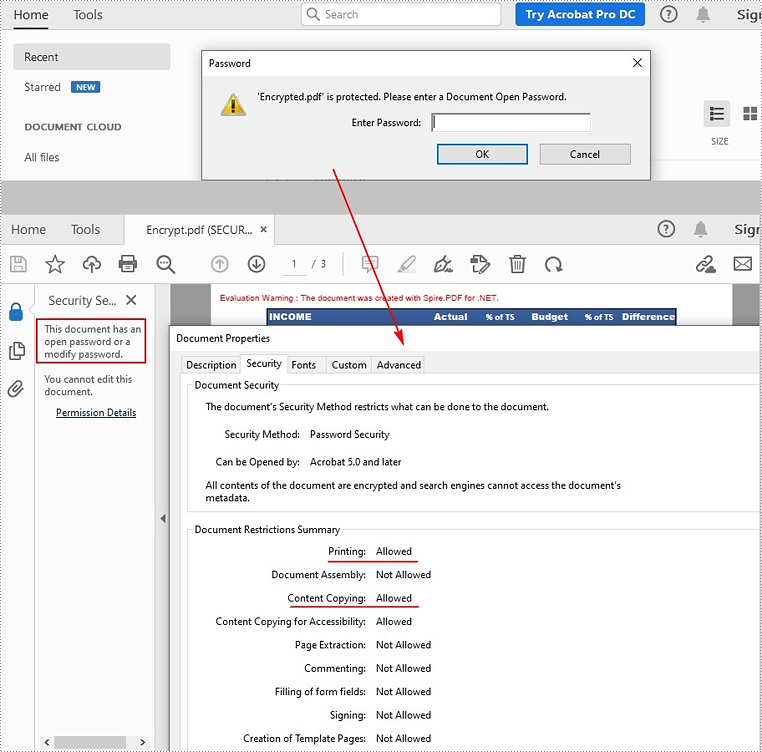
Eliminar contraseña para descifrar un archivo PDF
Cuando necesite eliminar la contraseña de un archivo PDF, puede configurar la contraseña de apertura y la contraseña de permiso para que queden vacías mientras llama al método PdfSecurity.Encrypt(string openPassword, string permissionPassword, PdfPermissionsFlags permisos, PdfEncryptionKeySize keySize, string originalPermissionPassword). Los pasos detallados son los siguientes.
- Cree un objeto PdfDocument.
- Cargue el archivo PDF cifrado con contraseña utilizando el método PdfDocument.LoadFromFile (nombre de archivo de cadena, contraseña de cadena).
- Obtiene los parámetros de seguridad del documento mediante la propiedad PdfDocument.Security.
- Descifre el archivo PDF configurando la contraseña de apertura y la contraseña de permiso para que se vacíe usando el método PdfSecurity.Encrypt(string openPassword, string permissionPassword, PdfPermissionsFlags permisos, PdfEncryptionKeySize keySize, string originalPermissionPassword).
- Guarde el archivo de resultados utilizando el método PdfDocument.SaveToFile().
- C#
- VB.NET
using Spire.Pdf;
using Spire.Pdf.Security;
namespace DecryptPDF
{
class Program
{
static void Main(string[] args)
{
//Create a PdfDocument object
PdfDocument pdf = new PdfDocument();
//Load the encrypted PDF file with password
pdf.LoadFromFile("Encrypt.pdf", "open");
//Set the password as empty to decrypt PDF
pdf.Security.Encrypt(string.Empty, string.Empty, PdfPermissionsFlags.Default, PdfEncryptionKeySize.Key128Bit, "permission");
//Save the result file
pdf.SaveToFile("Decrypt.pdf", FileFormat.PDF);
}
}
}
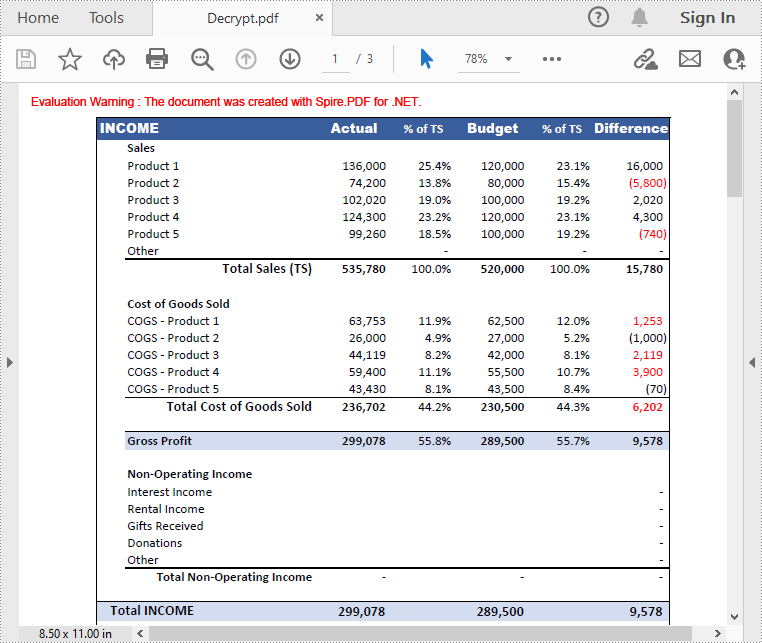
Solicitar una Licencia Temporal
Si desea eliminar el mensaje de evaluación de los documentos generados o deshacerse de las limitaciones de la función, por favor solicitar una licencia de prueba de 30 días para ti.
